- 入门指南
- 通知
- 许可
- 故障排除
- 连接器生成器
- Act! 365
- Active Directory - 预览版
- ActiveCampaign
- Adobe Acrobat Sign
- Adobe PDF 服务
- Amazon Bedrock
- Amazon Connect
- Amazon Polly
- 亚马逊 SES
- Amazon Transcribe
- Amazon Web Services
- Anthropic Claude
- Asana
- AWeber
- Azure AI 文档智能
- Azure Maps
- BambooHR
- Box
- Brevo
- Calendly
- Campaign Monitor
- Cisco Webex Teams
- Citrix Hypervisor
- Citrix ShareFile
- 清除位
- Confluence Cloud
- Constant Contact
- Coupa
- Customer.io
- Datadog
- Deputy
- DocuSign
- 水滴
- Dropbox
- Egnyte
- Eventbrite
- Exchange Server - 预览
- 汇率
- Expensify
- Facebook
- Freshbooks
- Freshdesk
- Freshservice
- 获取响应
- GitHub
- Gmail
- 谷歌云平台
- Google 文档
- Google 云端硬盘
- Google Maps
- Google 表格
- Google 语音转文本
- 关于 Google 语音转文本连接器
- Google Speat 身份验证
- Google Tasks - 预览
- Google 文本转语音
- Google Vertex
- Google Vision
- Google Workspace
- GoToWebinar
- Greenhouse
- Hootsuite
- HTTP Webhook - 预览
- HubSpot CRM
- HubSpot Marketing
- HyperV - 预览
- iContact
- Insightly CRM
- Intercom
- Jira
- Keap
- Klaviyo
- LinkedIn
- Mailchimp
- MailerLite
- Mailgun
- Mailjet
- Marketo
- Microsoft 365
- Microsoft Azure
- Microsoft Azure Active Directory
- Microsoft Azure OpenAI
- Microsoft Dynamics 365 CRM
- Microsoft OneDrive 和 SharePoint
- Microsoft Outlook 365
- Microsoft Sentiment
- Microsoft Teams
- Microsoft Translator
- Microsoft Vision
- Miro
- NetIQ eDirectory
- 奥克塔
- OpenAI
- Oracle Eloqua
- Oracle NetSuite
- PagerDuty
- 贝宝
- PDFMonkey
- Pinecone
- Pipedrive
- QuickBooksOnline
- Quip
- Salesforce
- Salesforce Marketing Cloud
- SAP BAPI
- SAP Cloud for Customer
- SAP Concur
- SAP OData
- SendGrid
- ServiceNow
- Shopify
- Slack
- SmartRecruiters
- Smartsheet
- Snowflake
- Stripe
- Sugar Enterprise
- Sugar Professional
- Sugar Sell
- Sugar Serve
- System Center - 预览
- 探戈卡
- Todoist
- Trello
- Twilio
- VMware ESXi vSphere
- WatsonX.ai
- WhatsApp Business
- WOO COMMERCE
- 可行
- Workday
- X(以前称为 Twitter)
- Xero
- YouTube
- Zendesk
- Zoho Campaigns
- Zoho Desk
- Zoho Mail
- Zoom 信息

Integration Service 用户指南
Google Speat 身份验证
先决条件
要创建与UiPath Google Speech-to-Text连接器的连接,可以在两种身份验证方法之间进行选择:API 密钥或 OAuth 2.0 授权代码。
根据您选择的身份验证类型,您可能需要以下凭据之一:
- API 密钥
- 客户端 ID 和客户端密码
请参阅Google Cloud 身份验证文档,详细了解如何为用例选择正确的身份验证方法。
检索您的凭据
API 密钥
-
登录到您的Google Cloud 控制台。
-
创建一个新项目,或选择要使用的现有项目。

-
在项目仪表板上,导航到“快速访问”,然后选择“API 和服务” 。

-
选择“启用 API 和服务” 。

-
搜索要启用的 API。在本例中,为“Speech-to-Text”。从列表中选择它,然后选择 k “启用” 。

-
API 页面上将显示“API 已启用”确认消息。

注意:您可能需要添加计费帐户。
-
返回到“API 与服务”屏幕,然后从左侧面板中选择“凭据” 。

-
选择“创建凭据” 。您可以从多个选项中进行选择:API 密钥、OAuth 客户端 ID 或服务帐户。

-
选择 API 密钥。 系统将很快生成密钥。
-
复制 API 密钥,并使用它在 Integration Service 中创建连接。注意:我们建议您不要共享 API 密钥。API 调用需要计费。
OAuth 客户端 ID 和客户端密码
-
请按照上一部分中的步骤 1-8 操作。
-
在“创建凭据”步骤中,选择“OAuth 客户端 ID” 。
-
配置应用程序:
- 将“应用程序类型”设置为“网页应用程序”。
- 为您的应用程序命名。

-
接下来,将“重定向 URI”设置为: https://{yourDomain}/provisioning\_/callback,然后选择“创建” 。
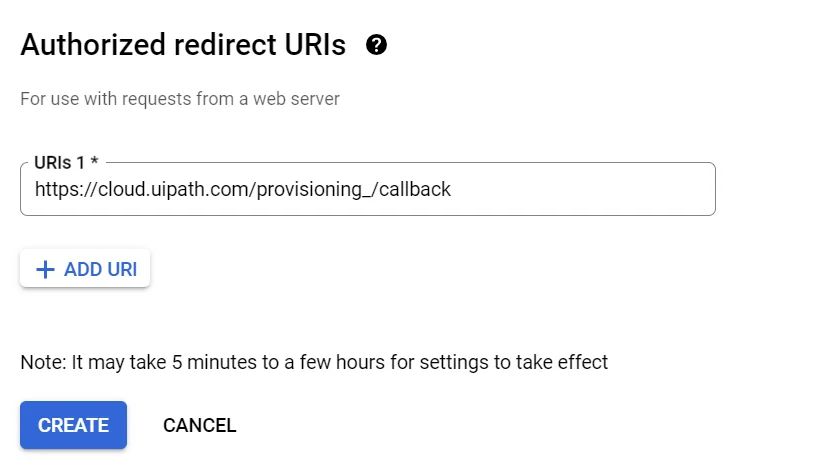
-
创建应用程序后,复制客户端 ID 和客户端密码,或下载存储凭据的 JSON 文件。

添加“ Google Speech-to-Text ”连接
-
从 Automation Suite 中选择“Integration Service”。
-
在“连接器”列表中,选择“Google Speech-to-Text”。您还可以使用搜索栏来查找连接器。
-
选择“连接到 Google Speech-to-Text 系统”按钮。
-
现在,系统会将您重定向到连接页面。 您可以选择两种身份验证方法:OAuth 2.0 授权代码或 API 密钥。

-
选择您的首选身份验证方法,然后输入所需的凭据。
-
Select Connect.
-
已添加您的连接。